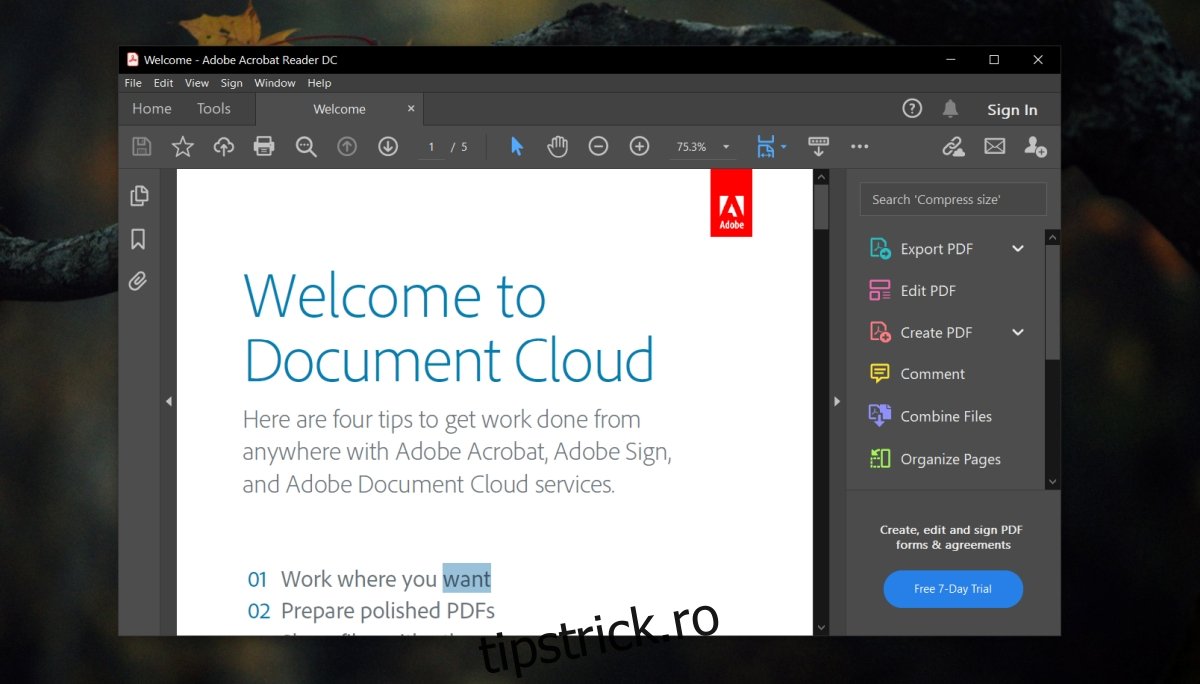Adobe Acrobat Reader este aplicația oficială pentru fișiere PDF, deoarece Adobe a dezvoltat formatul PDF. Există încă o mulțime de alte aplicații pe care le puteți folosi pentru a citi un fișier PDF. Un browser este un exemplu de aplicație pe care o puteți utiliza pentru a citi un fișier PDF, dar există o mulțime de alte vizualizatoare PDF mai bogate în funcții.
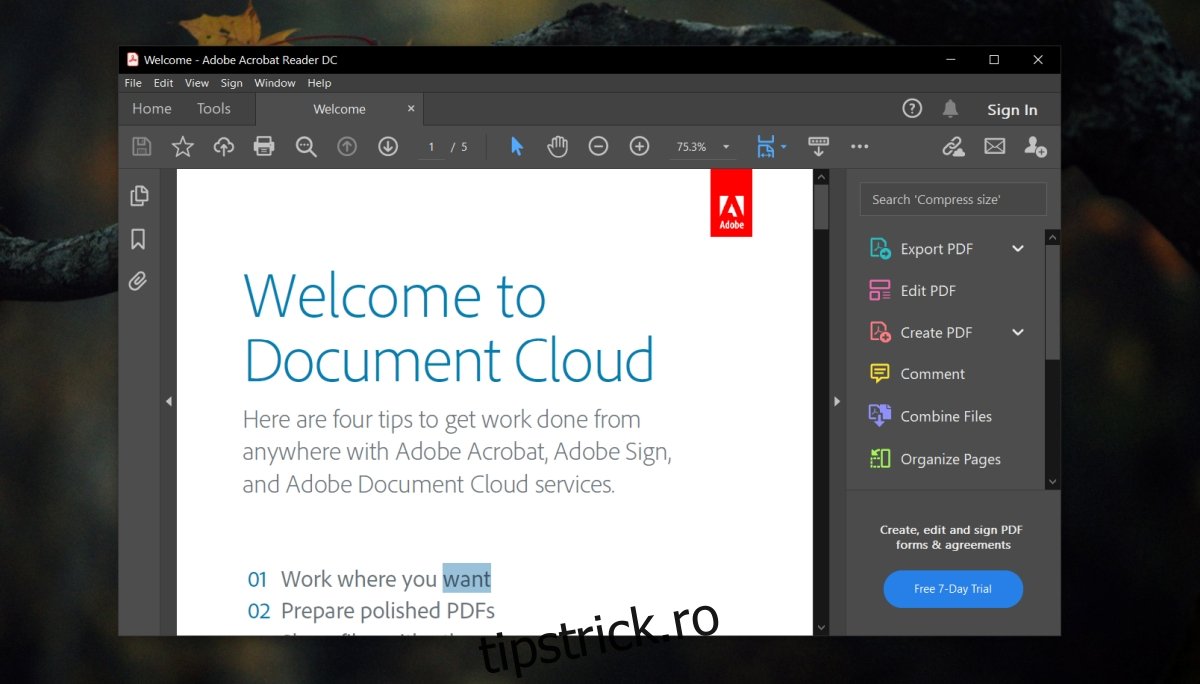
Cuprins
Nu se poate imprima PDF?
Există o mulțime de cititoare PDF, gratuite și plătite, pe care le puteți folosi în afară de Adobe Reader. Motivul pentru care există atât de multe este că aplicația Adobe Reader nu este o aplicație grozavă. Este lent și adesea se blochează atunci când doar deschideți un fișier și nu este singurul lucru cu care se luptă. Ift poate imprima fișiere PDF, dar are probleme în a face și asta.
Remediați Adobe Reader care nu imprimă documente PDF
Dacă Adobe Reader nu imprimă documente PDF, încercați soluțiile de mai jos.

1. Actualizați Adobe Reader
Adobe Reader nu este o aplicație grozavă. S-a confruntat cu probleme de tot felul în trecut și se actualizează pentru a le rezolva.
Deschideți Adobe Reader.
Accesați Ajutor> Verificați actualizările.
Instalați actualizările disponibile.
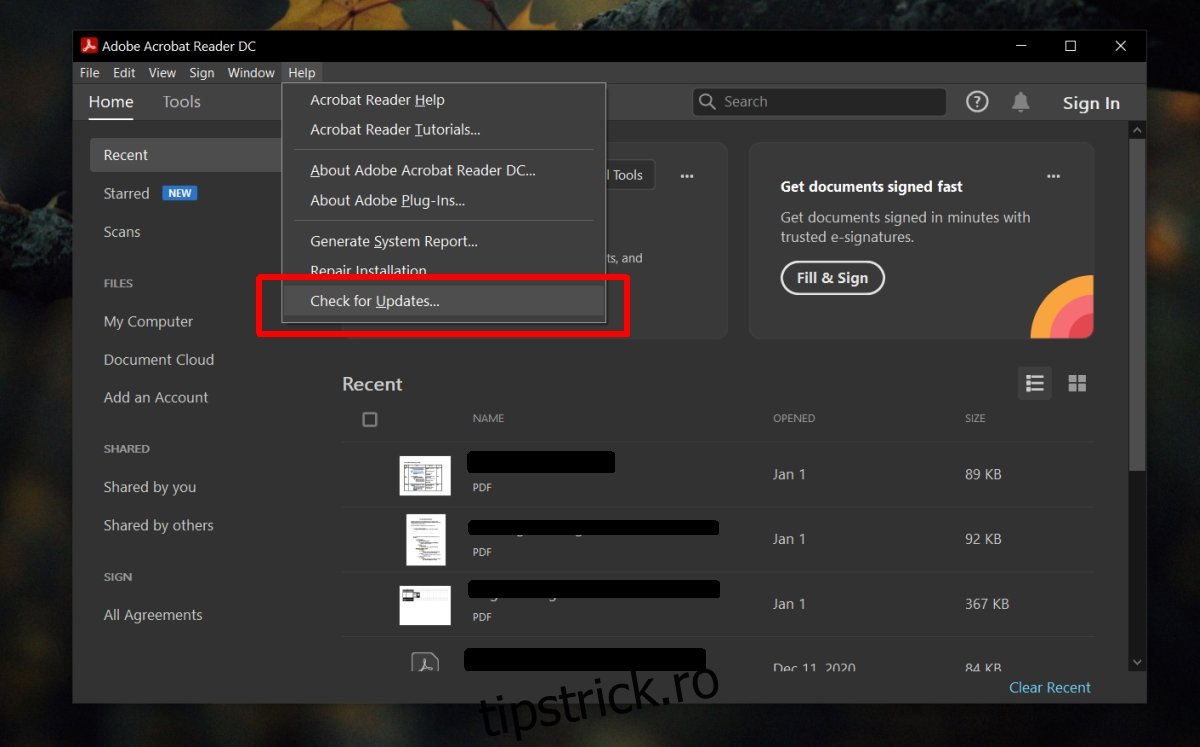
2. Verificați imprimanta
Imprimantele sunt unele dintre cele mai greu de utilizat hardware. Funcționează bine până nu funcționează. Verificați dacă aveți o problemă cu imprimanta dvs. Executați următoarele verificări.
Încercați să imprimați dintr-o altă aplicație.
Încercați să imprimați o pagină de test de la imprimantă.
Goliți coada imprimantei și apoi încercați să imprimați.
Dezinstalați și reinstalați imprimanta dacă nu puteți imprima deloc.
3. Reparați Adobe Reader
Dacă doar Adobe Reader întâmpină probleme la imprimare, puteți încerca să reparați aplicația. Are un instrument de reparare încorporat.
Deschideți Adobe Reader.
Accesați Ajutor> Instalare reparații.
Permiteți aplicației să se repare și încercați să imprimați de pe ea.
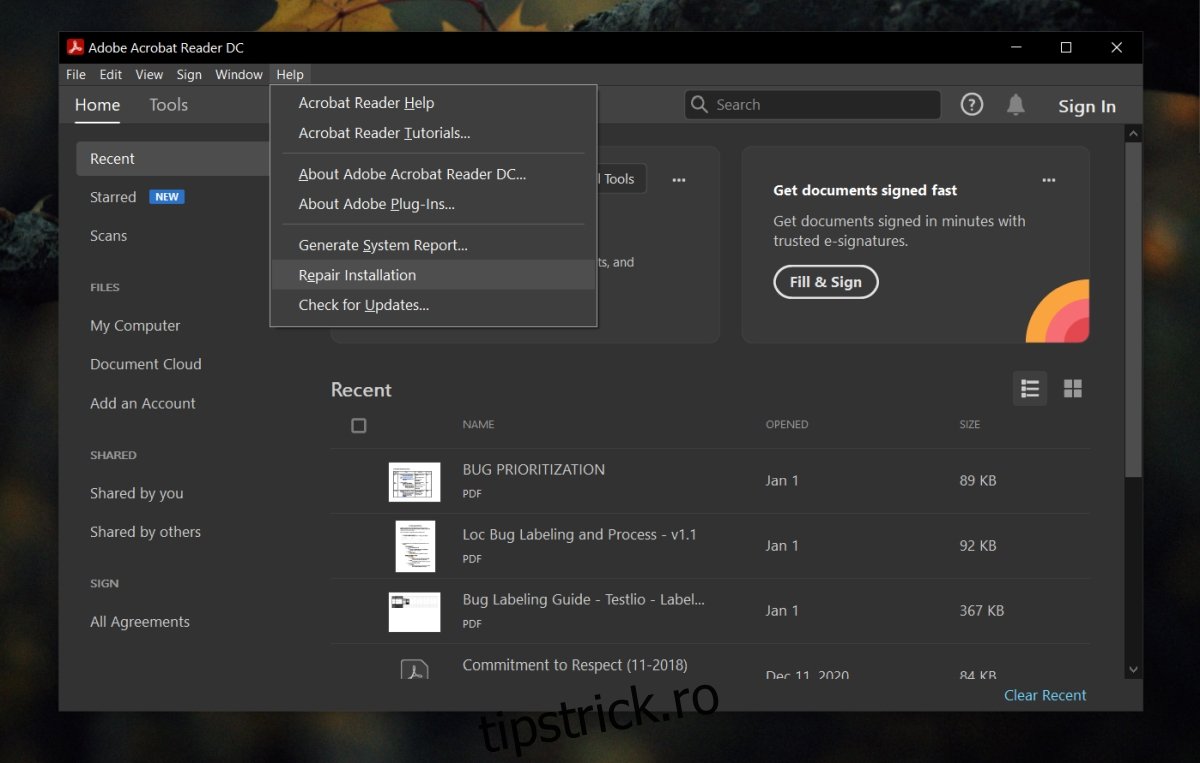
4. Utilizați o altă aplicație
Adobe Reader nu este o aplicație bună. Întâmpină probleme tot timpul, motiv pentru care majoritatea oamenilor vor folosi o altă aplicație și aceasta poate fi o soluție bună.
Deschideți fișierul PDF în browser și utilizați-l pentru a imprima fișierul.
Utilizați un cititor PDF precum Sumatra pentru a imprima fișierul.
Imprimați fișierul ca imagine
PDF-urile sunt în mod normal un format excelent pentru publicare și tipărire. Acestea vor păstra aspectul și formatul documentului, dar este posibil ca o imprimantă să nu poată imprima textul așa cum este. Cu toate acestea, este posibil să îl puteți imprima ca imagine.
Deschideți fișierul în Adobe Reader.
Atingeți comanda rapidă de la tastatură Ctrl+P pentru a deschide dialogul de imprimare.
Faceți clic pe butonul Avansat.
Activați opțiunea Imprimare ca imagine.
Faceți clic pe OK și apoi faceți clic pe Print.
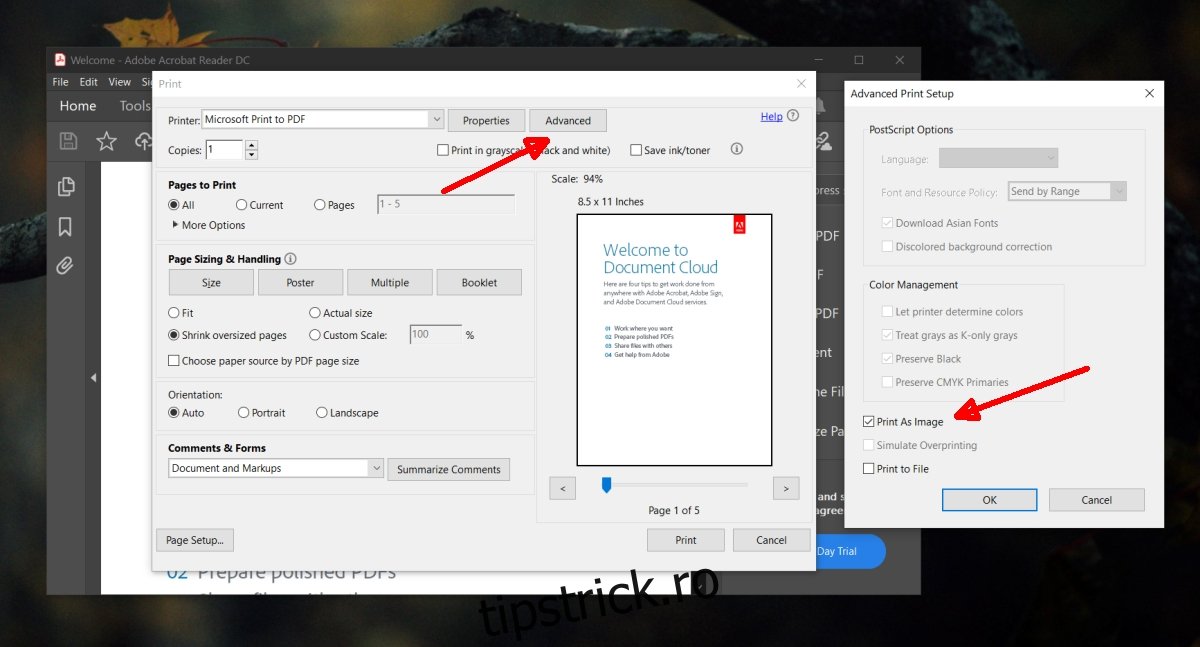
Concluzie
Adobe Reader poate fi recomandat de mulți oameni, dar de cele mai multe ori, recomandarea este dată doar pentru că este o aplicație Adobe. Nu este mare lucru și este ridicol de lent. Veți găsi aplicații mai bune, mai capabile, care pot edita fișiere PDF și le pot imprima fără probleme, totul gratuit.